Velen van ons hebben deze angstaanjagende situatie meegemaakt: nadat je je SD-kaart in je apparaat hebt geplaatst, blijken al je onbetaalbare bestanden te zijn verdwenen. Je begint je hopeloos te voelen terwijl je wanhopig zoekt naar je verloren foto's, video's of documenten, maar ze zijn er niet. Je vraagt je af: "Waarom zijn mijn bestanden van mijn SD-kaart verdwenen en is er nog hoop dat ik ze terugkrijg?
Gelukkig is er nog geen reden tot paniek. In deze uitgebreide gids onderzoeken we de vele oorzaken van het onverklaarbare verlies van je bestanden en geven we praktische suggesties om je gegevens terug te krijgen.
In dit artikel
Waarom verdwijnen bestanden van een SD-kaart?
Als er bestanden zijn verdwenen van je SD-kaart, is dat een duidelijk teken van een beschadigde kaart of een falend computerapparaat. De redenen hiervoor zijn talrijk, maar hier zijn de meest voorkomende:
| Oorzaken | Beschrijving |
|---|---|
| 🗑 Per ongeluk verwijderd | Ongelukken gebeuren wanneer je ze het minst verwacht, en dat is het geval met het per ongeluk verwijderen van gegevens. Je kunt je opgeslagen bestanden kwijtraken door ze per ongeluk te verwijderen of een SD-kaart te formatteren zonder back-ups te maken. |
| 🔄 Bulk bestandsoverdrachten | Bulk bestandsoverdrachten zijn gevoelig voor allerlei problemen, van overschreven bestanden tot gegevensverlies. |
| ⏹ Procesverstoring | Als iets het formatterings-, overdrachts- of opslagproces heeft onderbroken, kun je te maken krijgen met gegevensverlies. |
| 💀 Malware-infecties | Malware en andere virusinfecties kunnen een SD-kaart infecteren en ervoor zorgen dat bestanden worden verborgen, verwijderd of beschadigd. |
| 🔨 Fysieke schade | Schade aan de SD-kaart, zoals scheuren of breuken, kunnen de opslag en het ophalen van bestanden verstoren. |
| 🤦 Onjuiste plaatsing | Als de SD-kaart niet goed in de computer wordt geplaatst, uitgeworpen of verwijderd, kunnen bestanden verloren gaan. |
| ⛔ Corrupt bestandssysteem | Fouten in het bestandssysteem kunnen ertoe leiden dat bestanden ontoegankelijk worden, verloren gaan of als corrupt worden weergegeven. Dit kan gebeuren door onjuiste verwijdering van de SD-kaart, stroomonderbrekingen of defecte hardware. |
| ❌Overschrijding van de opslagcapaciteit | Als de SD-kaart vol is of bijna vol is, kunnen nieuwe bestanden bestaande bestanden overschrijven, waardoor deze verdwijnen. |
Kunnen verdwenen SD-kaartbestanden worden hersteld?

Ja, ontbrekende of verwijderde SD-kaartgegevens worden meestal niet permanent uit het geheugen van de kaart verwijderd, dus ontbrekende of verwijderde SD-kaartgegevens kunnen vaak worden hersteld. Het bestandssysteem geeft eerder aan dat nieuwe gegevens kunnen worden opgeslagen in de ruimte die de verwijderde bestanden in beslag namen. De originele gegevens zijn er nog steeds, maar ze zijn niet zichtbaar voor de gebruiker totdat deze ruimte is gevuld met nieuwe bestanden.
Daarom is het soms mogelijk om verwijderde bestanden te herstellen met behulp van gegevensherstelsoftware, door te zoeken naar verborgen bestanden of door contact op te nemen met een professional. Deze technieken kunnen het geheugen van de SD-kaart doorzoeken, de gebieden identificeren die de verloren gegevens bevatten en deze terughalen.
Zodra bestanden zijn verdwenen, is het noodzakelijk om onmiddellijk actie te ondernemen en te stoppen met het gebruik van de SD-kaart, omdat alle nieuwe gegevens die zijn toegevoegd aan de kaart de oorspronkelijke bestanden kunnen overschrijven, waardoor hun herstel moeilijker of onmogelijk wordt.
Hoe te herstellen bestanden verdwenen van SD kaart
Manier 1. Herstellen Verdwenen SD-kaart bestanden met behulp van Herstel Software
Als geen van de bovenstaande methoden geven de gewenste resultaten, moet u gebruik maken van data Herstelleny software om uw ontbrekende bestanden terug te krijgen van de geheugenkaart.
Wondershare Recoverit is een toonaangevende SD kaart herstel software die vertrouwt op de nieuwste diepe herstel technologieën om uw gegevens terug te halen uit de dood. Het ondersteunt alle soorten opslagmedia en geheugenkaarten, inclusief:
- SD kaarten
- SDHC kaarten
- microSD/miniSD kaarten
- MMC-kaarten
- xD Picture-kaarten
- CF-kaarten
U kunt Recoverit gebruiken om al uw belangrijke gegevens te herstellen, inclusief e-mails, foto's, muziek bestanden, video's en meer, van een geformatteerde, virus-geïnfecteerde, beschadigde of corrupte SD kaart. Recoverit kan ook gebroken, beschadigde of corrupte video's repareren in aanvulling op het verzamelen en samenvoegen van gefragmenteerde video bestanden.
Hier zijn de stappen om bestanden te herstellen die verdwenen zijn van SD kaart met behulp van Recoverit.
- Sluit uw SD kaart aan op uw computer met behulp van een kaartlezer of een smartphone.
- Download en installeer Recoverit op uw computer en voer het uit.
- In het tabblad Harde schijven en locaties, zoek en klik op uw SD kaart om het herstelproces te starten.

- Recoverit zal een snelle en diepe scan uitvoeren om te zoeken naar alle verdwenen bestanden op de SD kaart.

- Alle herstelbare bestanden worden weergegeven op het scherm, selecteer degene die u wilt ophalen en klik op Herstellen om ze terug te krijgen.

Manier 2. Herstellen Verdwenen SD-kaart bestanden met behulp van back-ups (indien beschikbaar)
Als je slim was om een SD kaart back-up van gegevens te maken, kun je verdwenen video's, foto's en muziekbestanden herstellen van SD kaart met behulp van een van uw back-ups. Plaats uw kaart in uw computer en maak een back-up map op uw bureaublad. Je kunt het de naam SD Card Backup Folder geven.
Selecteer de bestanden die ontbreken op je SD-kaart en kopieer en plak ze in de back-upmap. Je kunt ook kopieën van je bestanden naar de back-upmap slepen. Door regelmatig back-ups te maken, kun je het probleem van verdwijnende SD-kaartbestanden oplossen zonder dat het je moeite kost. Open gewoon je back-upmap en zet de ontbrekende bestanden op je kaart over.
Manier 3. Verborgen bestanden van SD-kaart herstellen met de opdrachtprompt
Opdrachtprompt in Windows is een uitstekend hulpmiddel voor SD kaart gegevensherstel. Wees je er echter van bewust dat het gebruik van de opdrachtprompt voor herstel bepaalde nadelen kan hebben. In vergelijking met gespecialiseerde data recovery software, kan het minder gebruiksvriendelijk en hebben een lager slagingspercentage voor mensen die niet vertrouwd zijn met command line interfaces. Bovendien werkt het misschien niet zo goed voor het omgaan met ingewikkelde situaties van gegevensverlies of bestandsherstel van ernstig beschadigde SD-kaarten.
Voor eenvoudige bestandsherstel taken kan de opdrachtprompt nog steeds een goede keuze zijn ondanks deze nadelen. Hier lees je hoe je verdwenen bestanden terughaalt met de opdrachtprompt.
- Ga naar de zoekbalk van Windows en typ cmd. Wanneer een nieuw venster verschijnt, selecteer je Uitvoeren als administrator.

- Zodra de opdrachtprompt wordt geopend, typ je deze opdracht: attrib-h -r -s /s /d E:\*.*. Met deze opdracht kan je computer de SD-kaart op de externe schijf E controleren.

- Als je SD-kaart zich in een ander station bevindt, vervang E dan door de stationsletter. Druk op Enter. Het zal enige tijd duren voordat je computer het bestandsherstel van de SD-kaart heeft voltooid.
Als de opdrachtprompt je ontbrekende bestanden vindt, heb je goud.
Wat te doen als bestanden van de SD-kaart blijven verdwijnen?
Als bestanden van je SD-kaart blijven verdwijnen, is het essentieel om de oorzaak te achterhalen en de juiste stappen te ondernemen om verder gegevensverlies te voorkomen. Hier zijn drie methoden die je kunt gebruiken om dit probleem aan te pakken:
Controleer SD-kaartfouten met CHKDSK opdracht
De CHKDSK-opdracht is een Windows-hulpprogramma voor het scannen van het bestandssysteem van de SD-kaart. Het kan logische fouten in de metadata van de kaart detecteren, slechte sectoren repareren en ontbrekende, verwijderde of beschadigde bestanden vinden.
Het kan ook slechte sectoren isoleren om bestandscorruptie en gegevensverlies te voorkomen. CHKDSK kan je helpen voorkomen dat bestanden van je SD-kaart verdwijnen.
Hier lees je hoe je de CHKDSK-opdracht uitvoert om te voorkomen dat bestanden van je SD-kaart verdwijnen:
- Ga naar de zoekbalk van Windows en typ cmd;
- Wanneer het opdrachtpromptvenster verschijnt, klikt u op Uitvoeren als beheerder;
- Typ in het volgende venster de volgende opdracht: CHKDSK D: /f /r (Vervang de stationsletter D door die van je SD-kaart) en druk op Enter;
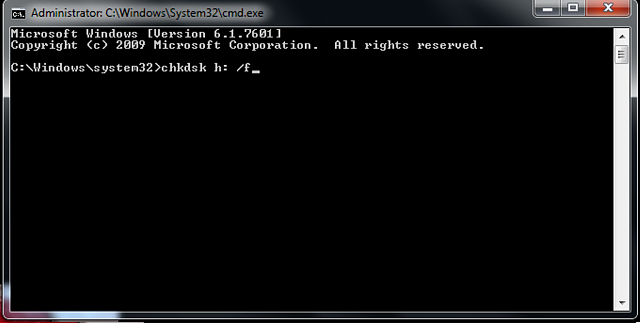
- Wacht tot het scanproces is voltooid;
- Controleer de scanresultaten op foutenlogs.
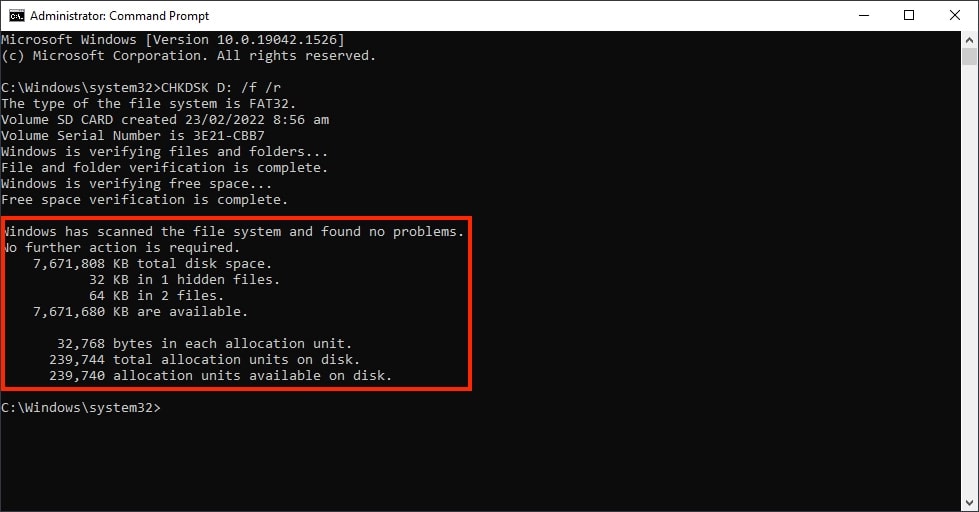
Als alles volgens plan verloopt, zou je het bericht moeten zien dat Windows correcties heeft aangebracht in het bestandssysteem.
Windows foutcontrole gebruiken
Als de bestanden op de SD-kaart blijven verdwijnen, kun je de ingebouwde Windows-foutcontrolefunctie gebruiken om je SD-kaart op fouten te controleren en te zien of het CHKDSK-commando het probleem oplost.
Hier lees je hoe:
- Sluit alle andere programma's af die de SD-kaart gebruiken en start Windows File Explorer;

- Zoek het tabblad SD-kaart in de linker zijbalk, klik er met de rechtermuisknop op en selecteer Eigenschappen;
- Navigeer naar Extra > Controleren;

- Geef beheerdersrechten en klik op Station scannen en repareren.

Formatteer de SD-kaart
Hoewel het formatteren van de SD-kaart alle gegevens op de kaart kan wissen, kan het ook schade en een aantal systeemfouten herstellen, zoals het probleem van bestanden die voortdurend van de SD-kaart verdwijnen. Zodra het formatteren is voltooid, kunnen de verwijderde gegevens worden hersteld met behulp van de hierboven vermelde gegevensherstelsoftware.
Hier lees je hoe je je SD-kaart formatteert:
- Gebruik een kaartlezer om je SD-kaart aan te sluiten op de computer;
- Klik op Deze computer of Deze pc en zoek je SD-kaart in de sectie Apparaten met verwisselbare opslag;
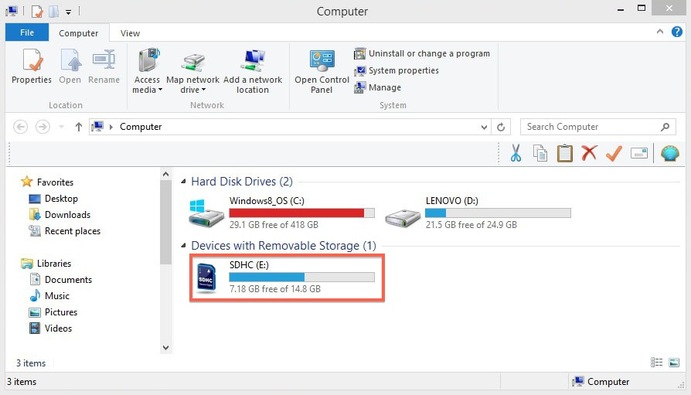
- Klik met de rechtermuisknop op je SD-kaart en selecteer Formatteren;

- Selecteer uw bestandssysteem. Vink tot slot Snel formatteren aan (controleer het verschil tussen Snel en Volledig formatteren) en klik op Start;
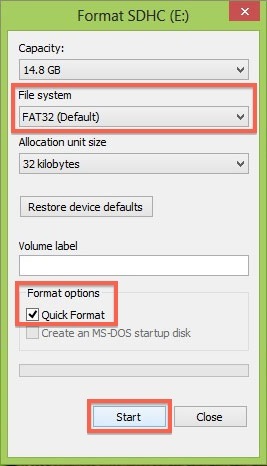
- Klik op OK en wacht tot je systeem klaar is met het formatteren van je SD-kaart.
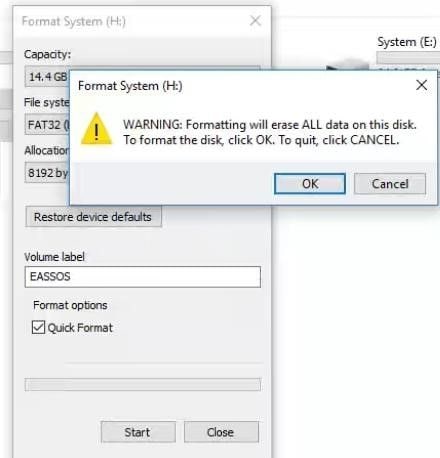
Je zou het bericht Formatteren voltooid moeten ontvangen wanneer Windows het proces heeft voltooid. Je kunt nu controleren of je probleem is opgelost.
Conclusie
Omgaan met bestanden die zijn verdwenen van een SD-kaart kan moeilijk en frustrerend zijn. Toch kun je je kansen op het terughalen van je belangrijke gegevens vergroten en extra bestandsverlies voorkomen door je bewust te zijn van de mogelijke oorzaken van dit probleem en de acties te ondernemen die in dit artikel worden aanbevolen.
Om het probleem op te lossen, is het essentieel om gegevensherstelsoftware te gebruiken, te zoeken naar verborgen bestanden en de firmware en stuurprogramma's van apparaten up-to-date te houden. Om je gegevens te beschermen, moet je ook regelmatig back-ups maken en veilig omgaan met SD-kaarten.
FAQ
-
1. Waarom verdwijnen bestanden van een SD-kaart?
Een aantal factoren, zoals onbedoelde verwijdering, corruptie van het bestandssysteem, virus- of malware-aanval, fysieke schade, fabricagefouten, overschrijven en incompatibiliteitsproblemen, kunnen ertoe leiden dat bestanden van een SD-kaart verdwijnen. -
2. Is het mogelijk om gewiste bestanden van mijn SD-kaart terug te halen?
Ja, u kunt vaak verwijderde bestanden terughalen van een SD kaart door gebruik te maken van technieken zoals het zoeken naar verborgen bestanden, het gebruik van Wondershare Recoverit of andere data recovery software, of door contact op te nemen met een professionele data recovery service. -
3. Hoe kan ik voorkomen dat de bestanden van mijn SD-kaart verdwijnen?
Zorg ervoor dat de SD-kaart correct is geplaatst en uitgeworpen, houd uw antivirussoftware up-to-date, update de firmware en stuurprogramma's op uw apparaat, bescherm de kaart tegen fysieke schade en maak regelmatig back-ups van uw belangrijkste bestanden om te voorkomen dat bestanden verdwijnen. -
4. Kan ik de opdrachtprompt gebruiken om bestanden van mijn SD-kaart te herstellen?
Ja, je kunt de opdrachtprompt gebruiken om bestanden van je SD-kaart te herstellen. Aan de andere kant kan het moeilijker zijn om te gebruiken dan andere benaderingen, en het kan niet zo succesvol zijn als het gebruik van gespecialiseerde data recovery software zoals Wondershare Recoverit. -
5. Wat moet ik doen als mijn SD kaart bestanden constant verdwijnen?
Probeer te zoeken naar verborgen bestanden, scan je SD-kaart op virussen of malware, zorg ervoor dat de kaart correct is geplaatst en uitgeworpen, gebruik data recovery software, zoek naar fysieke schade, werk de firmware en drivers op je apparaat bij, formatteer de SD-kaart, of vraag professionele hulp als bestanden op de kaart blijven verdwijnen. -
6. Hoe bekijk ik verborgen bestanden op mijn SD-kaart?
Om verborgen bestanden op je SD-kaart te bekijken, open je Bestandsbeheer op je computer, ga je naar het tabblad Beeld en schakel je het selectievakje Verborgen items in. Hierdoor worden alle verborgen bestanden op de SD-kaart weergegeven. -
7. Moet ik mijn SD-kaart formatteren als er steeds bestanden verdwijnen?
Het formatteren van je SD-kaart kan sommige problemen oplossen, maar het zal alle gegevens op de kaart wissen. Probeer gegevens te herstellen voordat je formatteert en zorg ervoor dat je een back-up hebt van je belangrijke bestanden.



